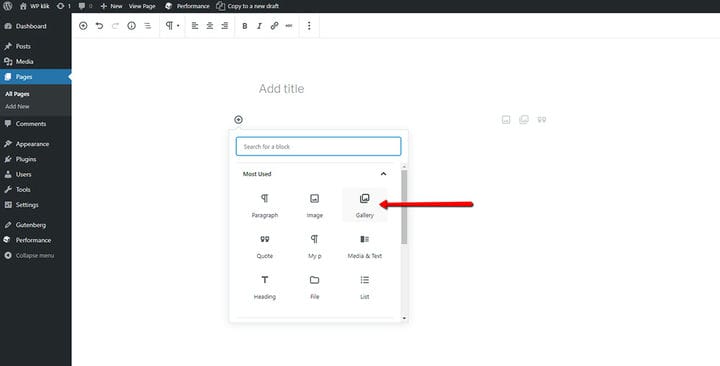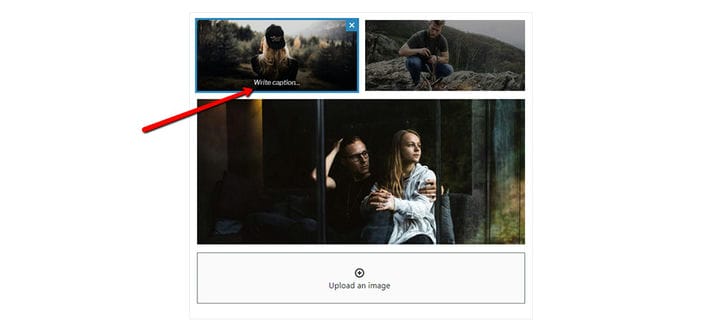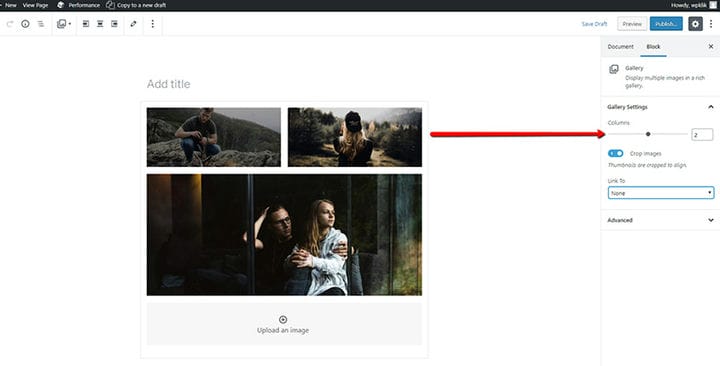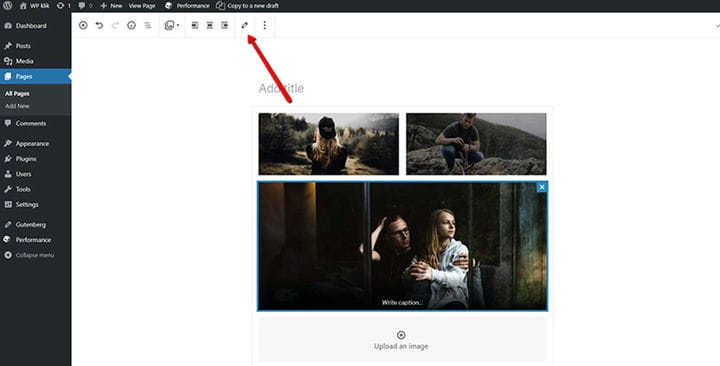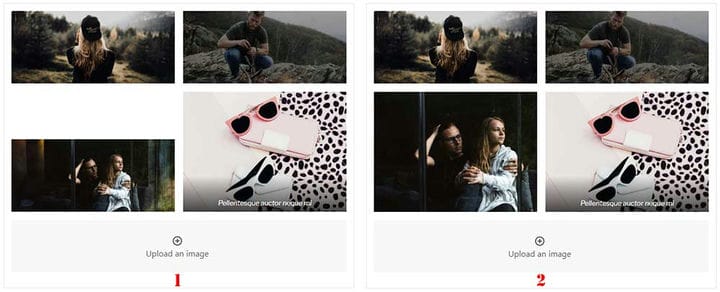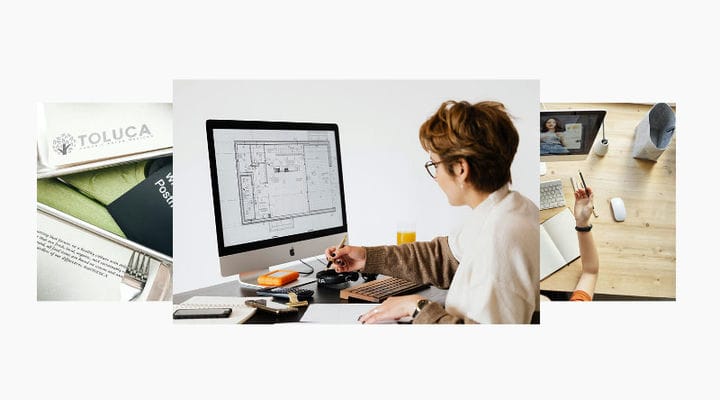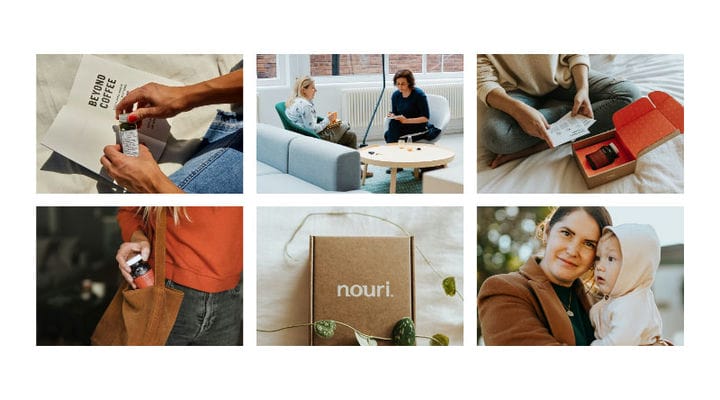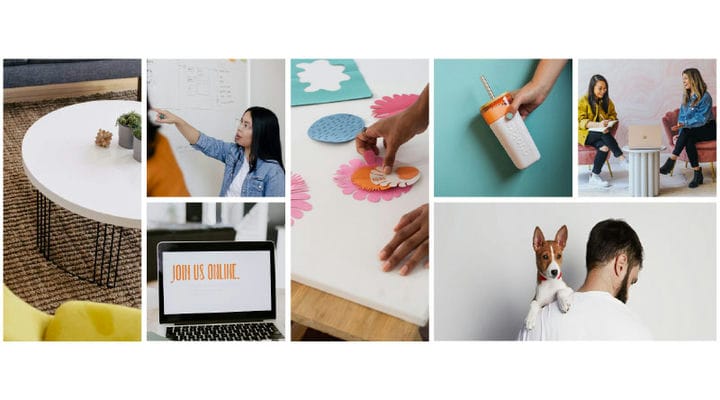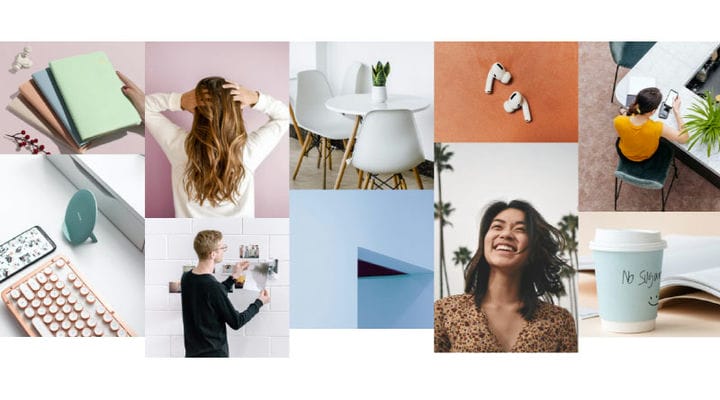Введение в функции блоков галереи Gutenberg
Раньше обработка галерей в WordPress требовала продвинутых знаний, еще в те дни, когда вам приходилось делать это с помощью классического редактора WordPress. Благодаря редактору Gutenberg и силе простоты его блоков любой может легко сесть за руль и начать создавать свои собственные галереи.
Не верите нам? Не проблема — мы покажем вам, что можно делать с блоками галереи Гутенберга. В качестве бонуса мы также сообщим вам о некоторых других блоках галереи, которые могут вам понравиться, так что следите за обновлениями.
Представляем блок Native Gallery
Основная функция блока «Галерея» — разрешить совместное использование группы изображений в формате галереи на вашем сайте. Это похоже на галерею изображений в классическом редакторе WordPress, хотя в редакторе Gutenberg есть несколько совершенно новых опций. К ним относятся возможность добавления подписи к изображению непосредственно на изображение, а также настройка столбцов галереи и обрезки изображений. Подробнее обо всех этих настройках мы поговорим ниже.
Вы можете выбирать изображения так же, как и в классическом редакторе — выбирая уже существующие изображения в медиатеке или загружая новые со своего компьютера. После того, как вы закончите с выбором изображений, вы можете нажать кнопку «Создать новую галерею», чтобы вставить свою галерею на страницу.
Когда вы закончите создание своей галереи, вы заметите, что есть некоторые параметры, такие же, как и в блоке изображения, такие как выравнивание или изменение типа блока. Блок галереи Гутенберга показывает вам весь потенциал последнего варианта. Если, например, вы решите преобразовать галерею в изображение, все изображения выстроятся индивидуально, одно под другим.
Подписи к изображениям
Это полностью зависит от вас, хотите ли вы использовать эту опцию или нет, но если вы планируете ее использовать, вы будете рады узнать, что каждое изображение может иметь собственную подпись. Подпись обычно появляется внизу каждого изображения на полупрозрачном фоне. Цвет текста и фона зависит от используемой темы.
Колонки галереи
Мы должны отметить, что в блоке галереи у вас нет возможности выбирать размер изображений. Вместо этого они изменяются пропорционально количеству столбцов, которые вы хотите иметь в своей галерее. Самый большой номер столбца, который вы можете поместить, равен количеству изображений, которые вы в конечном итоге добавляете на свою страницу или публикуете. Другими словами, это число бесконечно. Тем не менее, помните о том, что после добавления более 6 столбцов ваши изображения могут оказаться меньше, чем вам хотелось бы.
Если вы планируете использовать изображения с разным соотношением сторон, например портретное или альбомное, убедитесь, что параметр «Обрезать изображения» включен. Это гарантирует, что все ваши фотографии автоматически помещаются в выбранный вами номер столбца. Вы можете найти этот параметр прямо под номером столбца.
На картинке слева внизу показано, как будет выглядеть ваша галерея с отключенной настройкой «Обрезка изображений», а справа вы можете увидеть, как ваши фотографии будут выглядеть, когда она включена.
Конечно, бывают ситуации, когда эту настройку лучше отключить. Например, вы должны сделать это в случае наличия галерей с одним столбцом или если вы хотите показать свои изображения в их исходном размере.
Как и блок изображения, блок галереи также имеет параметр «Ссылка на» с тремя различными параметрами. Вы можете отображать изображение без какой-либо ссылки, вы можете указать ссылку на определенную страницу вашего веб-сайта (хотя в настоящее время эта опция редко используется) или позволить ему открывать файл изображения сам по себе.
Если вас не устраивает выбор изображений или их расположение, у вас также есть опция «Редактировать». Таким образом, вы можете удалить любой файл из списка или перетащить файлы, чтобы изменить их порядок.
Хорошая альтернатива нативному блоку
Если вам нравится редактор Gutenberg и галереи — это то, что вам нужно, нет причин ограничивать себя блоком галереи, который изначально поставляется с редактором. Существует множество сторонних плагинов, которые вы можете использовать для расширения возможностей Гутенберга.
Ци Блоки для Гутенберга — один из них, с 81 различным блоком, доступным в бесплатной и премиум-версии. Плагин предоставляет вам четыре различных типа блоков галереи, каждый из которых доступен бесплатно. Давайте кратко рассмотрим, что они из себя представляют.
Галерея карт
Блок «Галерея карточек» представляет собой интересный способ отображения изображений. Он позволяет размещать изображения друг над другом и перемешивать их слева, справа или с обеих сторон для просмотра. Блок позволяет использовать столько изображений, сколько вы хотите, и позволяет выбрать их масштаб и то, сколько из них будет видно, прежде чем они будут выделены.
Галерея
Блок «Галерея изображений» — это ваш обычный блок для отображения изображений в WordPress. Он имеет настраиваемое количество столбцов и позволяет настраивать эффекты всплывающего окна изображения, а также задавать пропорции. Почти все, что вам нужно для простого отображения изображений.
Галерея изображений каменной кладки
Хотите оживить свою галерею изображений, сделать ее более интересной и динамичной? Как насчет использования блока Masonry Image Gallery, чтобы нарушить единообразие отображения ваших изображений? Вы сможете устанавливать размеры изображений, интервалы и даже предварительный просмотр лайтбоксов.
Галерея изображений Pinterest
Если вы поклонник галерей изображений в стиле Pinterest, блок Pinterest Image Gallery — это то, что вам нужно, даже не подозревая об этом. Этот блок позволяет выбрать предопределенные настройки адаптивности или выбрать каждую настройку в соответствии с вашим уникальным видением галереи изображений в стиле Pinterest.
Вот и все для нашего обзора блока галереи Гутенберга. Как видите, процесс добавления изображений в вашу галерею полностью упрощен благодаря интуитивно понятному интерфейсу Гутенберга. Идите вперед и попробуйте все полезные опции, которые идут с ним. Пока вы этим занимаетесь, почему бы не рассмотреть некоторые альтернативы нативному блоку, например те, которые предоставляет Qi Blocks для Гутенберга? Чем больше у вас будет вариантов, тем лучше вы сможете выразить себя!
Мы надеемся, что эта статья оказалась для вас полезной. Если вам понравилось, пожалуйста, не стесняйтесь проверить некоторые из этих статей!